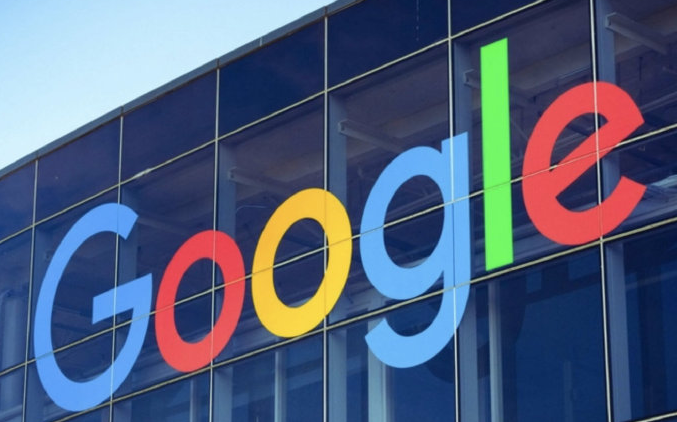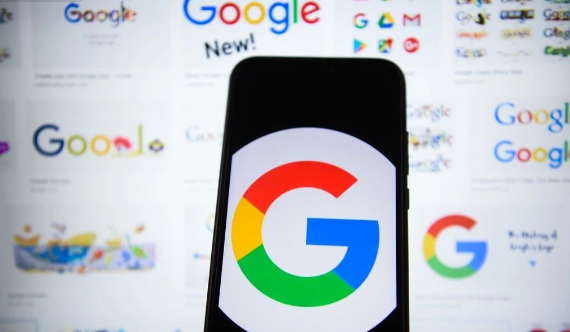Chrome浏览器网页内容截图快捷操作指南及工具推荐
时间:2025-07-22
来源:谷歌浏览器官网

一、内置快捷操作方法
1. 开发者工具截图
- 按 `F12` 或右键选择“检查”打开开发者工具,点击左上角设备图标(或按 `Ctrl+Shift+M`)切换至移动端视图,点击右下角三个点选择“截取完整尺寸屏幕截图”,自动保存为PNG文件至下载文件夹。
- 使用命令面板:按 `Ctrl+Shift+P`(Mac为 `Command+Shift+P`),输入“Capture full size screenshot”并回车,可快速生成网页长图。
2. 实验性桌面截图功能
- 在地址栏输入 `chrome://flags/sharing-desktop-screenshots`,启用“Desktop Screenshots”功能后重启浏览器。点击右上角菜单→“保存并分享”→“屏幕截图”,拖动框选页面区域保存。
二、第三方插件推荐
1. GoFullPage
- 功能:一键截取整个网页,支持保存为PDF或图片,自动合并长内容。安装后点击图标即可生成完整截图,适合保存文章或表单。
2. FireShot
- 功能:提供“可见区域截图”和“全页截图”模式,支持编辑标注(如箭头、文字)。安装后点击图标选择“Capture entire page”保存长图。
3. Nimbus Screenshot
- 功能:支持滚动截图、延迟拍摄、GIF录制,自带箭头和马赛克工具。点击图标后选择“Full Page”即可捕捉全部内容。
三、系统原生快捷键
1. Windows系统
- 按 `Print Screen` 键截取全屏, `Alt+Print Screen` 截取当前活动窗口(仅Chrome页面内容)。需粘贴至画图软件保存。
2. Mac系统
- 按 `Command+Shift+4`,拖动光标框选页面区域,松开鼠标即保存至桌面。
四、注意事项
1. 图片编辑:使用“Awesome Screenshot”插件可添加箭头、文字或模糊敏感信息,安装后按 `Ctrl+Shift+4` 启动。
2. 性能优化:避免同时开启多个截图插件,优先选择轻量级工具(如GoFullPage)减少内存占用。
通过上述方法,可快速实现网页内容截图,满足不同场景需求。